Mainos
Tallenna pelitiedot varmuuskopioimalla onko sinun asentaa Linux-käyttöjärjestelmä uudelleen tai haluat yksinkertaisesti varmistaa, että pelisi eteneminen on turvassa tietojen menetyksestä.
Voit tehdä täydellisen levykuvan... tai käyttää erillistä työkalua. Riippumatta syystä varmuuskopiointiin pelitiedoista, sinulla on kolme vaihtoehtoa:
- Tee kuva koko osiosta.
- Etsi ja arkistoi pelitiedot manuaalisesti.
- Käytä SLSK: tä, omaa Steam-varmuuskopiointityökalua.
Aiomme tarkastella kaikkia näitä kolmea vaihtoehtoa päätyen SLSK: hen, joka on uusi apuohjelma, joka on suunniteltu pelien varmuuskopiointiin Steamissä. Windows-käyttäjillä on GameSave Manager -työkalu: Linuxille SLSK täyttää samanlaisen roolin.
merkintä: Yhä useammat pelit käyttävät Steamin pilvitallennusominaisuutta, mutta sellaisille, joita ei pelata tai pelataan offline-tilassa, tarvitset yhden näistä ratkaisuista.
1. Tee levykuvan varmuuskopio Linuxissa
Ensimmäinen vaihtoehto on kaiken varmuuskopiointi. Linux tarjoaa pari tapaa tehdä tämä tyhjästä: komentorivin dd-työkalu ja työpöytätyökalu (kuten Ubuntun Disk Utility). Voit vaihtoehtoisesti käyttää ulkopuolista työkalua.
Näistä vaihtoehdoista tehokkain on dd, joka pystyy luomaan ja palauttamaan levykuvan. Jos sitä käytetään väärin, se voi kuitenkin aiheuttaa sanomatonta vahinkoa. Meidän opas dd: n käyttöön Kuinka helposti kloonata ja palauttaa Linux-levykuva dd: lläJos haluat pyyhkiä, varmuuskopioida tai palauttaa tietoja Linuxissa, voit valita useita sovelluksia. Mutta riippumatta siitä, mitä Linux-käyttöjärjestelmää käytät, on yksi komento, joka toimii aina - dd. Lue lisää selittää miten tämä tehdään turvallisesti.
Jos pidät kuitenkin hiiren käyttämän käyttöliittymän turvallisuudesta, Levytyökalu luo ja palauttaa myös levykuvan Kuinka hallita Ubuntu-kiintolevyäsi levytyökalun avullaKuinka hallitset levyasemaasi Linux Ubuntu -sovelluksessa? Levytyökalu on oletusvalinta, ja me osoitamme sinulle, miten saat parhaan hyödyn tästä, uusien levyjen alustamiseen ja osiointiin. Lue lisää . Jos et käytä Ubuntua tai jotain sen johdannaista, sinun pitäisi löytää valitsemallasi distrossa oma Disk Utility -versio.
Viime kädessä on saatavana erilaisia kolmansien osapuolien työkaluja varmuuskopioiden luomiseen Linuxissa. Katso meidän vaihtoehtojen roundup Kuinka tehdä varmuuskopioita Ubuntu- ja muissa distroissaKuinka paljon arkaluontoisia tietoja menetät, jos levyasema kuolee? Tarvitset luonnollisesti varmuuskopioratkaisua, mutta varmuuskopioiden tekeminen Linuxissa voi olla hankalaa, jos et tiedä mitä teet ... Lue lisää oppia lisää.
2. Varmuuskopioi tiedostot manuaalisesti
Kuten Windows, on myös mahdollista löytää tallennuspelit Linux-hakemistorakenteesta ja varmuuskopioida ne erikseen. Sinun on tiedettävä missä nämä ovat ensin, mikä yleensä riippuu siitä, tuottaako pelit Valve (Steamin kehittäjät) vai ei.
Venttiilipelien tulisi olla:
~ / .Paikallinen / osake / Turkkilainen / SteamApps / yhteinen / [your_game_title]Sillä välin muiden pelien pitäisi olla saatavilla käyttäjän tietokannan kautta:
~ / .Paikallinen / osake / Turkkilainen / UserData / [käyttäjätunnus] / 41070 / local / [your_game_title]Kun olet löytänyt tallennetut pelitiedostot, kopioi ne uuteen sijaintiin. Tämä voi olla ulkoinen kiintolevy, USB-muistitila, a pilviaseman kuten Dropbox 10 pilviratkaisua, joita sinun tulee käyttää LinuxissaJotkut valtavirran pilvitallennusvaihtoehdot eivät tarjoa kunnollista Linux-asiakasohjelmaa. Mutta et ole onnekas. Monet suositut palvelut toimivat Linux-käyttöjärjestelmissä. Voit jopa ottaa käyttöön oman pilvipalvelun! Lue lisää tai missä tahansa muualla niin kauan kuin niitä on helppo noutaa, kun aika tulee.
3. SLSK, Steam Linux-Sveitsin armeijan veitsi
Todennäköisesti paras valinta on kuitenkin SLSK, joka virtaviivaistaa yllä kuvattua prosessia. Sen sijaan, että tuhlata aikaa tallennettavien pelitiedostojen etsimiseen, SLSK luettelee pelisi ja tarjoaa työkalut, joiden avulla voit löytää ja tallentaa kaikki peliasetukset ja tallennukset.
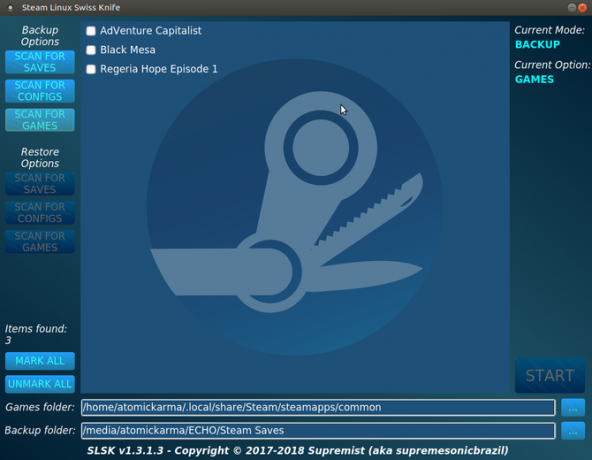
Toinen syy SLSK: n käyttöön on se, että pelitiedot on yleensä löydettävä yllä kuvattujen tiedostopolkujen kautta. Kun kehittäjät esittelevät mukautettuja hakemistopaikkoja pelien tallentamiseksi, asiat muuttuvat hämmentäviksi.
Yhteisön ylläpitämän hakemistosijaintitietokannan ja muun peliin liittyvän tiedon avulla SLSK pystyy tekemään automaattisia varmuuskopioita Steam-peleistä, jotka olet asentanut Linuxiin! SLSK voi myös varmuuskopioida peliprofiileja (tai yhteensopivia mukautettuja kokoonpanoja) ja jopa täydellisiä pelejä.
SLSK ajaa Ubuntulla 17.10 tai uudemmalla; se on saatavana myös Archissa (löydät sen AUR: sta) ja OpenSUSEssa (OBS: n repo-palvelun kautta). Ubuntun osalta sinun on käännettävä lähteestä.
merkintä: On pelejä, joista SLSK ei voi auttaa; tarkista tämä luettelo GitHubista saadaksesi lisätietoja.
SLSK: n kääntäminen ja asentaminen
Asentaaksesi SLSK: n Ubuntuun, avaa päätelaite ja asenna nämä riippuvuudet:
sudo apt install sqlite3 qt5-oletus g ++ tehdä qt5-qmake git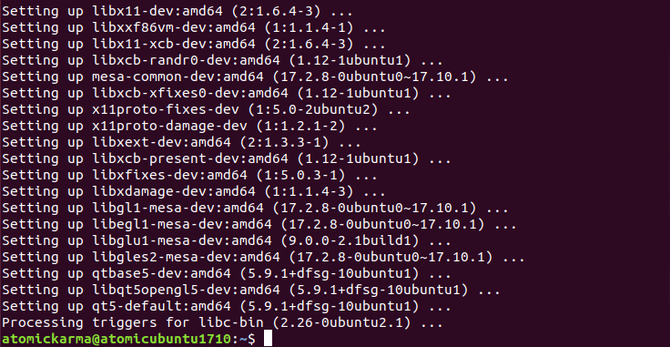
Seuraavaksi kloonaa SLSK-arkisto GitHubista.
git klooni https://github.com/supremesonicbrazil/SLSKSiirry SLSK-hakemistoon ja aja sitten rakennus- ja asennusohjelmat:
cd ~ / SLSK. ./BUILD.sh && sudo ./INSTALL.shTämä vaihe vie hetken tietokoneesi laitteistosta riippuen. Kaikkien pitäisi asentaa täydellisesti, mutta jos ei, asenna puuttuvat riippuvuudet ja yritä uudelleen.
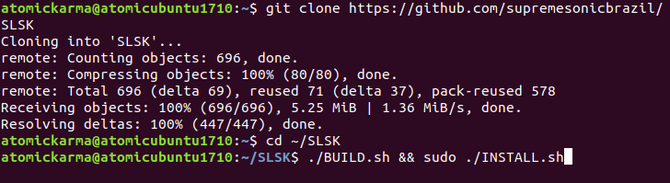
Kun kaikki on valmis, sinun pitäisi löytää SLSK Dash-yhteyden kautta tai minkä tahansa käyttämäsi sovelluksenkäynnistimen kautta.
Höyrystön varmuuskopiointi SLSK: llä
Jotta voit käyttää SLSK-tiedostoa Steam-tallennuksiin, sinun on annettava Steam-kirjaston yhteisen kansion sijainti. Tämän täytyy mennä Pelit-kansioon, joten napsauta ellipsejä (…) selataksesi sijaintia (yksityiskohdat yllä).

Kun tämä on tehty, valitse sijainti varmuuskopiotiedoillesi. Napsauta jälleen ellipsipainiketta ja selaa haluamaasi arkistopaikkaan. Huomaa, että tämä sijainti voi olla paikallisessa asemassa tai ulkoisessa (tai irrotettavassa) laitteessa.
Kun tämä on tehty, on aika tarkistaa kiintolevysi tallennettavien pelitiedostojen varalta. Napsauta Svoi säästää etsiä vain tallentaa pelitiedostot; Jos haluat varmuuskopioida koko pelin tiedot, käytä Etsi pelejä. Samaan aikaan mukautetut kokoonpanot voidaan varmuuskopioida käyttämällä Etsi konfigurointeja.
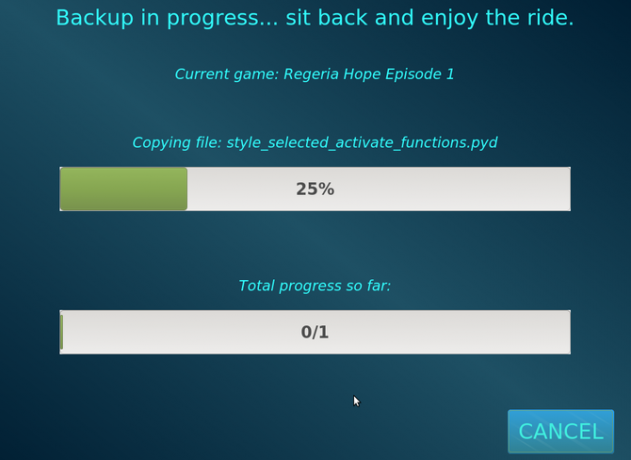
Valitse tuloksena olevassa peliluettelossa niiden valintaruutu, jotka haluat varmuuskopioida. Jos aiot varmuuskopioida kaiken, käytä Merkitse kaikki painiketta. Tarkista nykyinen tila oikeassa yläkulmassa ennen jatkamista - jos se lukee ”Nykyinen tila: Varmuuskopio”, sinulla on hyvä mennä. Klikkaus alkaa ja odota, että pelit varmuuskopioidaan.
Steam-pelien palauttaminen Linuxissa
Tallennettujen pelitietojen ja pelikansioiden palauttaminen on helppoa, jos olet jo varmuuskopioinut SLSK. Valitse Restore Options -kohdassa skannausvaihtoehto. Tämän pitäisi vastata jo tekemäsi varmuuskopiotyyppiä. Löytämisen jälkeen valitse vain yksi (t), jonka haluat palauttaa, varmista, että olet Palautus-tilassa ja napsauta Alkaa.
Odota, kunnes tiedostot on palautettu.
Steam-pelitietojen varmuuskopiointi Linuxissa: Valmis
Koska tarjolla on kolme päävaihtoehtoa, sinulla ei pitäisi olla mitään ongelmia tallennettavien pelitietojen varmuuskopioinnissa. Haluatko vielä yhden vinkin?
Tallenna pelisi eri osioon (mieluiten erilliseen levylaitteeseen) käyttöjärjestelmään. Tällä tavoin, jos käyttöjärjestelmäsi kaatuu ja se täytyy asentaa uudelleen, sinun ei tarvitse viettää aikaa tietojen pelastamiseen. Se on jo turvassa omassa osiossa!
Steam ei tietenkään ole ainoa vaihtoehto pelaamiseen Linuxissa. Saatat mieluummin täysin pelikeskeinen käyttöjärjestelmä 5 parasta Linux-käyttöjärjestelmää pelaamiseenLinux ei ole ihanteellinen pelaamiseen, mutta se on täysin mahdollista! Tässä on viisi Linux-jakelua, jotka on tehty erityisesti pelaamista varten. Lue lisää sen sijaan. Varmista vain, että säilytät tallennetut tiedostot varmuuskopioina!
Kuvahyvitys: DaLiu /depositphotos
Christian Cawley on varatoimittaja turvallisuuteen, Linuxiin, itsehoitoon, ohjelmointiin ja teknisiin selityksiin. Hän tuottaa myös The Really Useful Podcastin ja hänellä on laaja kokemus työpöydän ja ohjelmistojen tuesta. Linux Format -lehden avustaja Christian on Vadelma Pi-tinkerer, Lego-rakastaja ja retro-fani.
